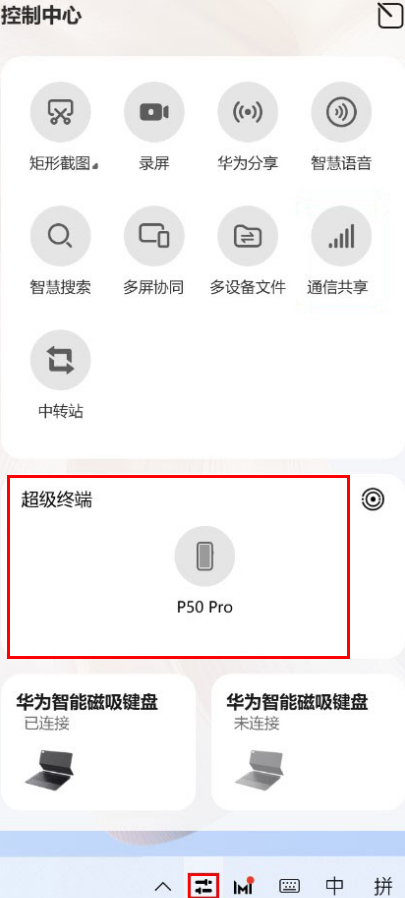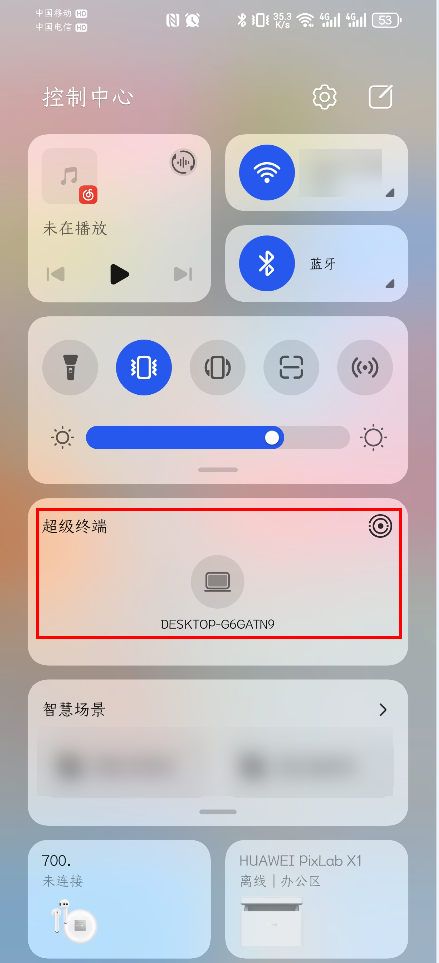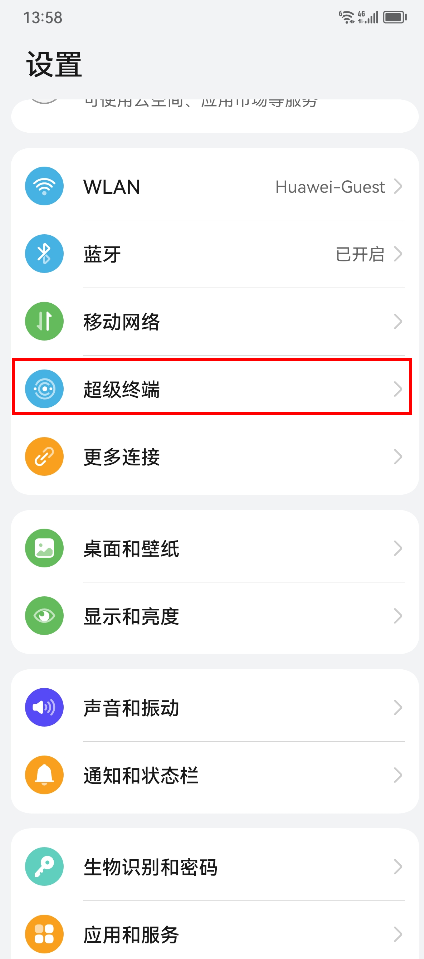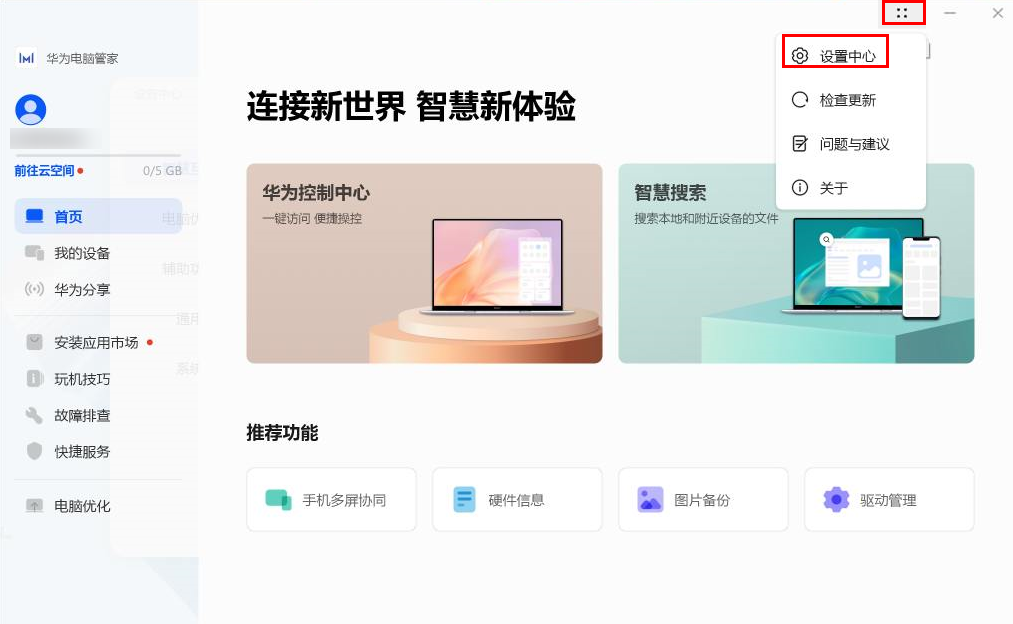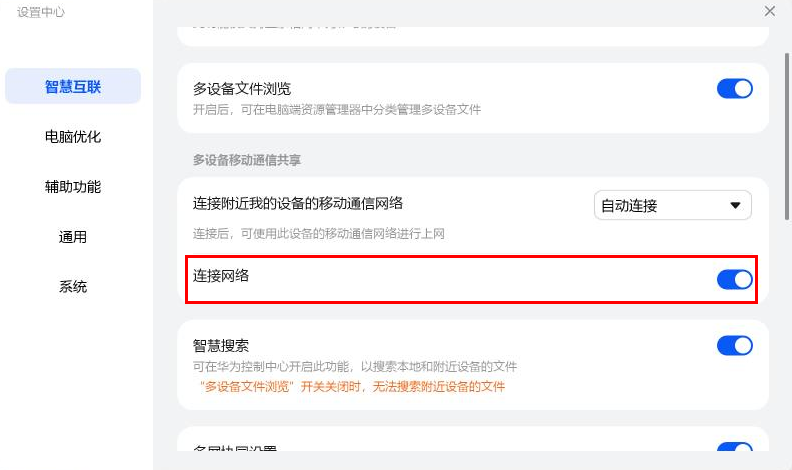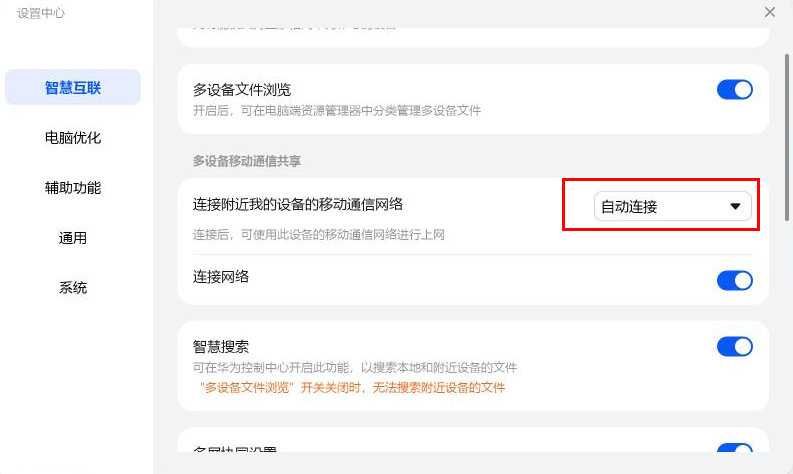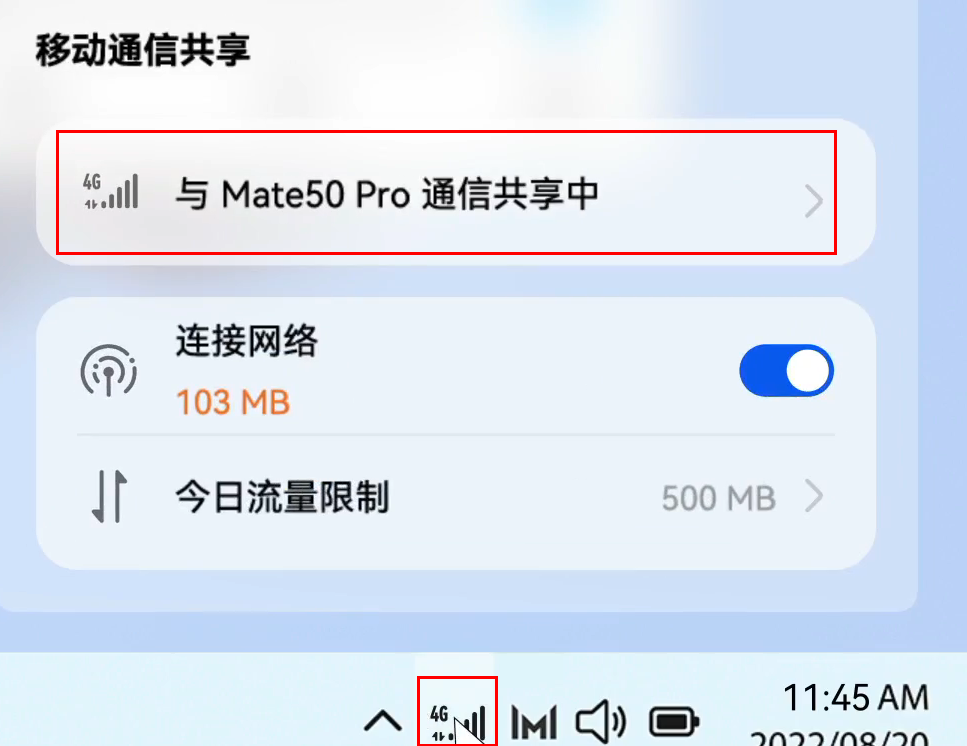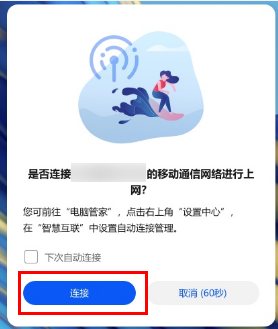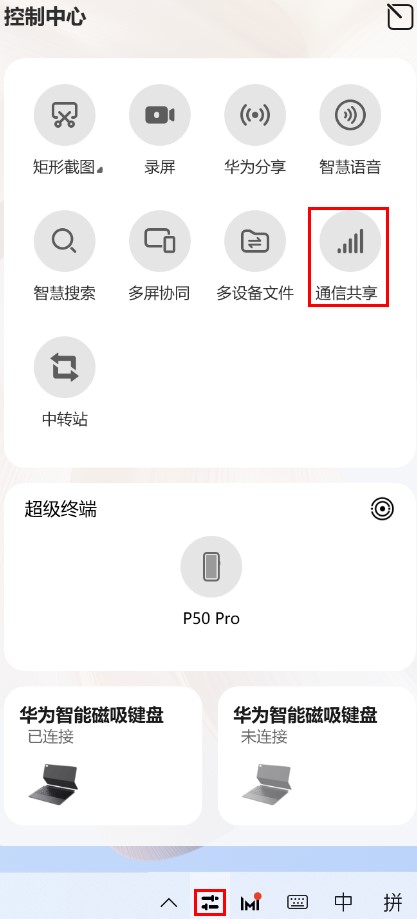|
开启多设备移动通信共享功能,二合一笔记本电脑可共享手机蜂窝网络,让您无需繁琐操作,随时随地便捷上网。
 您可以访问多设备通信共享支持说明,查看支持与二合一笔记本电脑进行通信共享的手机型号。
目前仅支持设备间一对一通信共享。
对于 HUAWEI MateBook E Go(含 2023 款),需升级华为电脑管家至13.0.3.320 及以上版本。
对于 HUAWEI MateBook E 2023 款,需升级华为电脑管家至13.0.3.380 及以上版本。
您可以访问多设备通信共享支持说明,查看支持与二合一笔记本电脑进行通信共享的手机型号。
目前仅支持设备间一对一通信共享。
对于 HUAWEI MateBook E Go(含 2023 款),需升级华为电脑管家至13.0.3.320 及以上版本。
对于 HUAWEI MateBook E 2023 款,需升级华为电脑管家至13.0.3.380 及以上版本。
具体操作:
笔记本端:开启 WLAN、蓝牙,在正常联网状态下登录华为帐号。
手机端:开启 WLAN、蓝牙,登录与笔记本相同的华为帐号。
确认笔记本和手机可以通过超级终端相互发现:
在笔记本端点击右下角控制中心图标  ,打开华为控制中心,确认超级终端可以发现手机。
在手机端从屏幕顶部右侧下滑出控制中心,确认超级终端可以发现笔记本。 ,打开华为控制中心,确认超级终端可以发现手机。
在手机端从屏幕顶部右侧下滑出控制中心,确认超级终端可以发现笔记本。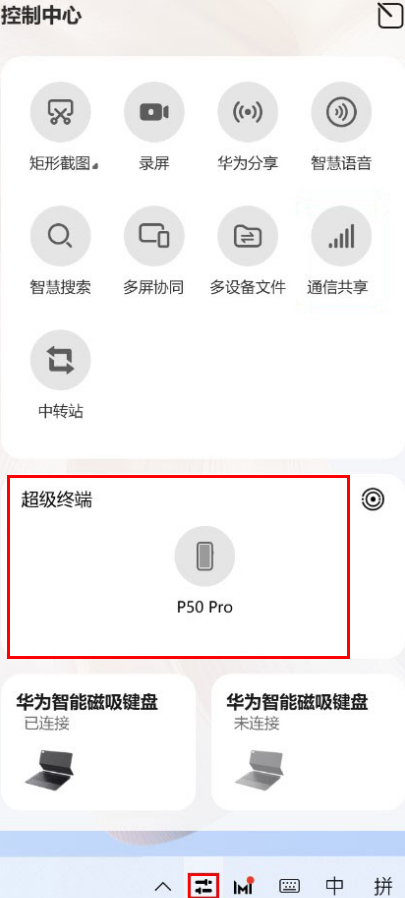 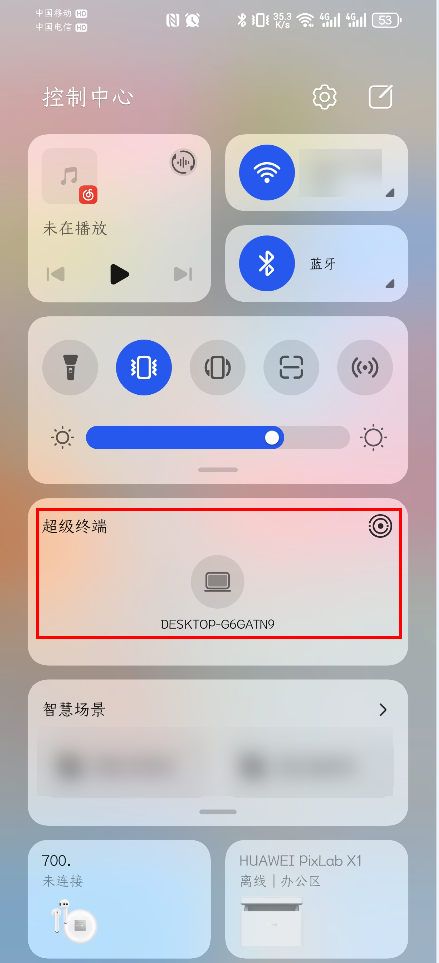
手机插入 SIM 卡,且 SIM 卡处于正常状态,笔记本无需插入 SIM 卡。
在手机端打开设置 > 超级终端 > 多设备移动通信共享,打开共享网络给附近我的设备、共享电话给附近我的设备、共享信息给附近我的设备后的开关。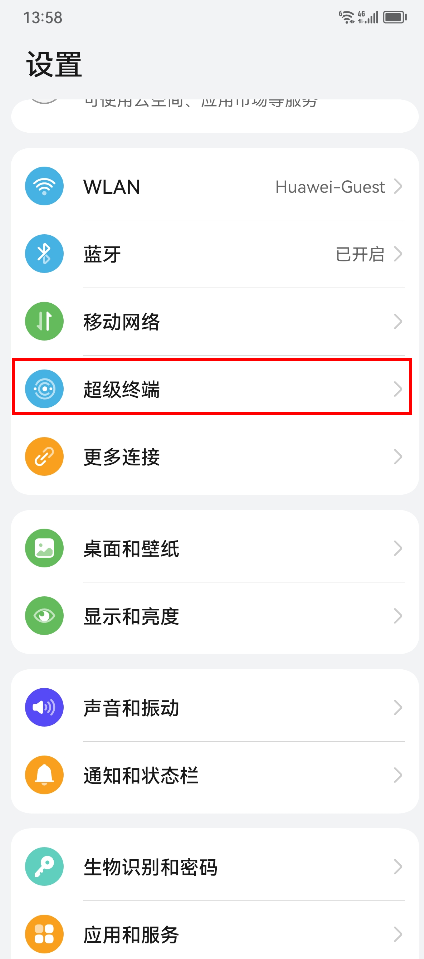  
打开华为电脑管家,点击右上角四个点图标 ,打开设置中心。 ,打开设置中心。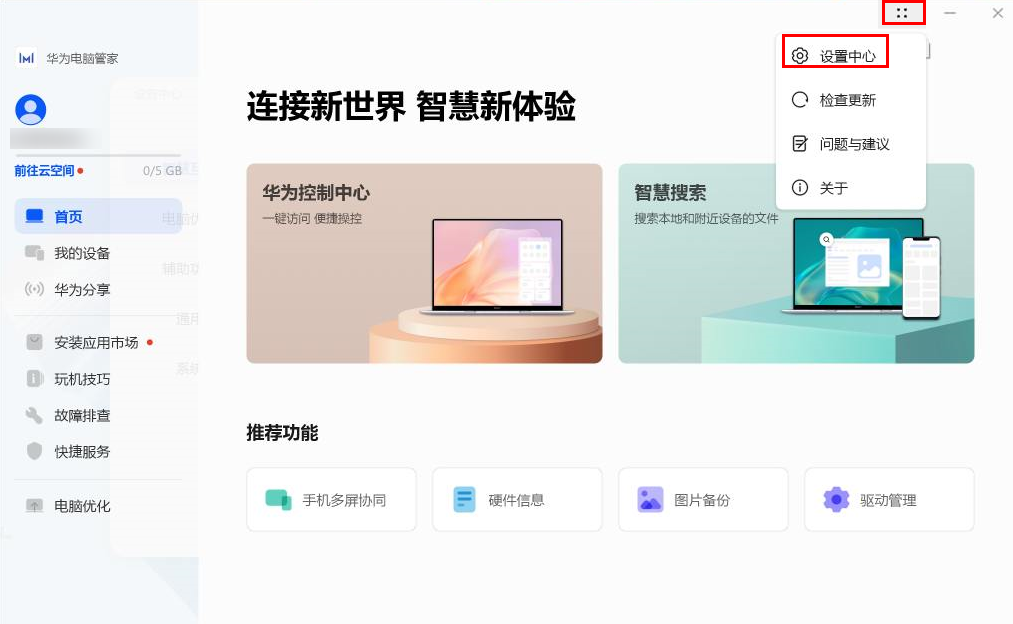
点击智慧互联,打开多设备移动通信共享下面的连接网络开关。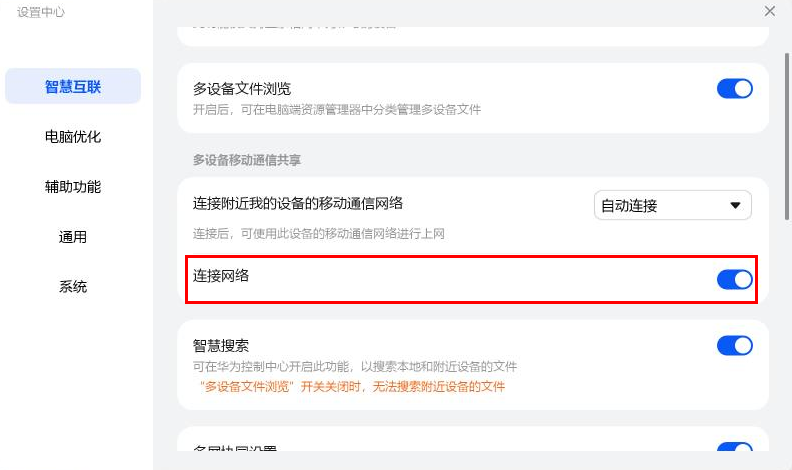
在连接附近我的设备的移动通信网络下拉框中选择自动连接或不自动连接。

共享手机蜂窝网络成功上网后,笔记本桌面右下角显示的网络图标与手机端保持同步,若手机为 5G 网络,则笔记本端也显示 5G 网络,依此类推,下文以手机端 4G 网络为例。
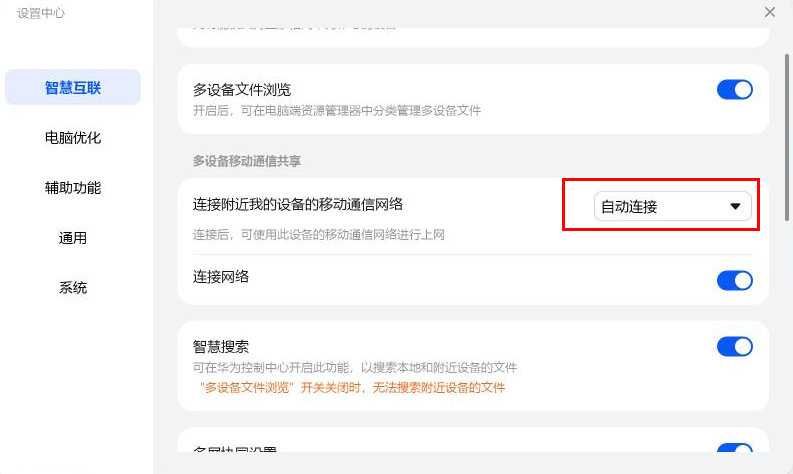
若您选择自动连接,当手机与计算机靠近时,设备自动触发共享手机网络。当计算机桌面右下角信号图标显示为 时,即可共享手机蜂窝网络进行上网。 时,即可共享手机蜂窝网络进行上网。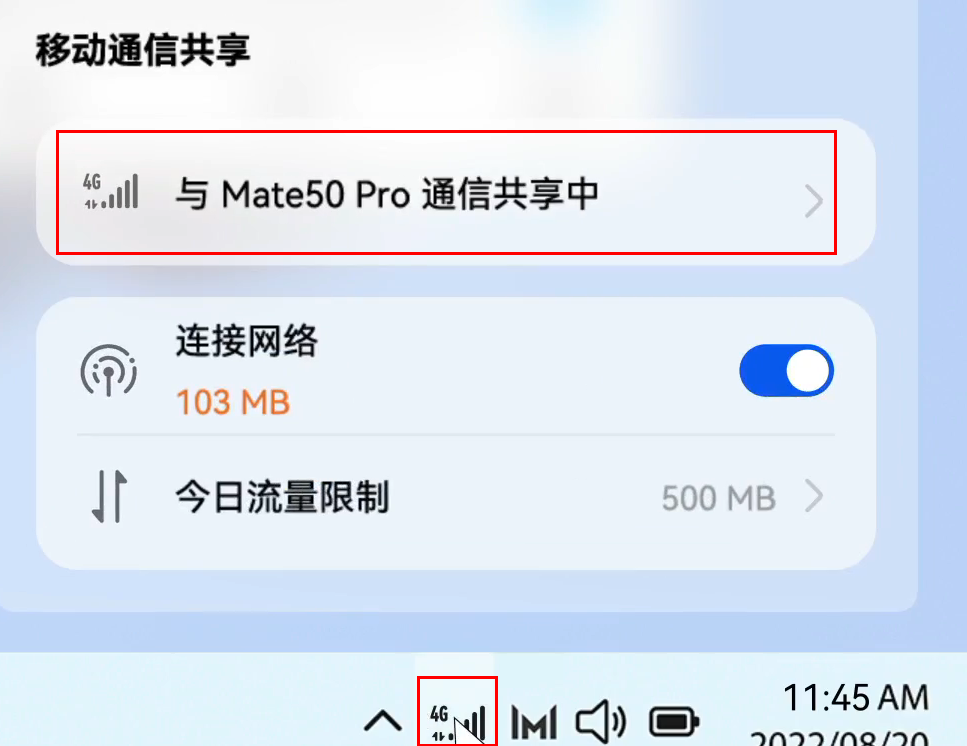
若您选择不自动连接:
当手机与计算机靠近时,计算机会出现如下弹窗提示,点击连接。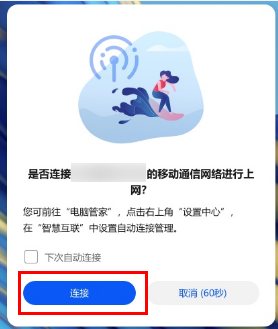
当计算机桌面右下角信号图标显示为 时,即可共享手机蜂窝网络进行上网。
若通过以上方式无法自动触发连接,您可以通过手动触发的方式共享手机网络:
点击计算机桌面右下角控制中心图标 时,即可共享手机蜂窝网络进行上网。
若通过以上方式无法自动触发连接,您可以通过手动触发的方式共享手机网络:
点击计算机桌面右下角控制中心图标 ,打开控制中心。
点击通信共享图标进行手动触发。
若通信共享开启失败或未开启,图标显示为灰色。
若通信共享开启成功,图标显示为蓝色。 ,打开控制中心。
点击通信共享图标进行手动触发。
若通信共享开启失败或未开启,图标显示为灰色。
若通信共享开启成功,图标显示为蓝色。
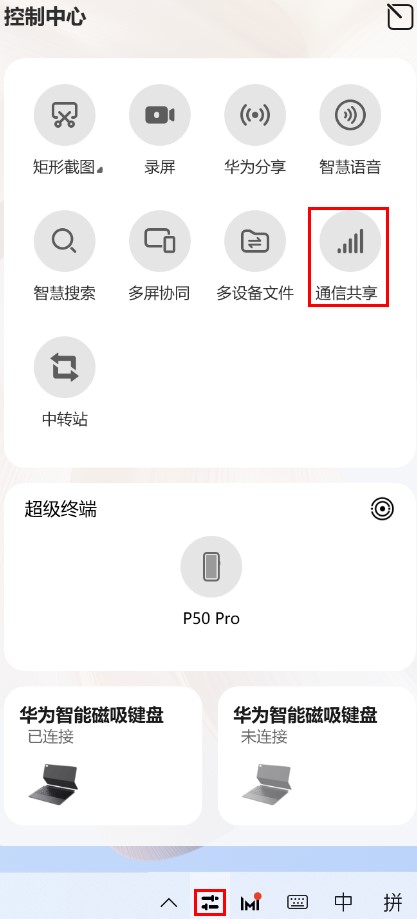 
更多知识:
华为计算机和手机无法通过超级终端相互发现
二合一笔记本如何插 SIM 卡进行上网
二合一笔记本如何打开/关闭手机网络功能
二合一笔记本如何分辨手机网络或 WLAN 网络信号图标
|